
Czy jest jakiś sposób, aby klawiatura Windows działała z komputerami Mac i macOS? Klucze są różne.
Jeśli nie podoba Ci się klawiatura dostarczona z komputerem Macintosh, masz do wyboru wiele alternatyw. Jeśli jednak spojrzymy na liczbę klawiatur dla komputerów z systemem Windows na rynku, nie ma porównania. Określenie klawiatury z układem Mac zmniejsza nieco opcje (nawet przed uwzględnieniem układu brytyjskiego, którego potrzebują nasi czytelnicy) i nieuchronnie skończysz z mniejszym wyborem. Być może trzeba będzie płacić więcej za to, czego chcesz, lub obejść niszowe produkty, takie jak ergonomiczne wzorce redukujące RSI. A co jeśli ktoś inny w domu lub biurze ma klawiaturę Windows, którą chcesz Jak pożyczyć, czy też chciałbyś mieć możliwość korzystania z klawiatury pomiędzy komputerami z systemem Windows i MacOS? Czy nie byłoby miło, innymi słowy, jeśli można skonfigurować klawiaturę Windows do pracy z komputerem Mac?
Mimo to, i chociaż zalecamy plumping na dedykowaną klawiaturę Mac, Można znaleźć dobry kompromis. W tym artykule wyjaśniono, jak używać klawiatury Windows z komputerem Mac.
Czytaj dalej: skróty klawiaturowe dla Best Mac | Porady dotyczące macOS Sierra
Jak korzystać z klawiatury systemu Windows z komputerem Mac: Problem (i rozwiązanie krótkoterminowe)
Problem z użyciem klawiatury układu Windows na komputerze Mac może być Podsumowano trzy litery: cmd. Przycisk Command na klawiaturze Mac służy do zapisywania i drukowania funkcji w większości aplikacji, otwierania nowej karty lub okna w większości przeglądarek internetowych oraz zamykania aplikacji, a także wielu innych ważnych funkcji. Klawiatura systemu Windows nie ma klucza cmd. Ma to klucz Windows.
Teraz, jeśli świat był miły, to wszystko, co zrobi klawisz Cmd za pomocą klucza Windows, ale świat nie jest taki dobry. Zamiast tego najbliższym odpowiednikiem klucza Cmd systemu Mac (w rzeczywistości jest to niemal doskonała korespondencja) to klawisz Ctrl komputera z systemem Windows. Jest to trochę mylące, ponieważ komputery Mac mają również klawisze Ctrl, ale nie martw się zbyt wiele o tym.
W rzeczywistości równoważność między kluczem Mac Cmd a klawiszem Ctrl Windows jest tak niezawodna, Byłoby dobrze, gdyby dwa klucze znajdowały się w tym samym miejscu na klawiaturze. Ale nie są, które będą grały wesoły piekło z Twoją pamięcią mięśniową. Skróty klawiszowe i skróty dotyczą szybkich czasów reakcji, a to nie działa, jeśli musisz świadomie myśleć o tym, który klawisz ma zostać naciśnięty; Co gorsza, będziesz musiał mieć te same problemy, gdy wrócisz na klawiaturę Mac.
Innymi słowy, w sytuacjach bardzo krótkotrwałych można używać klawiatury Windows z komputerem Mac i po prostu nacisnąć klawisz Ctrl zamiast klucza cmd. Ale za coś więcej niż kilka minut pisania, musisz naprawić klucze – a dobrą wiadomością jest, że zajmuje to około 25 sekund.
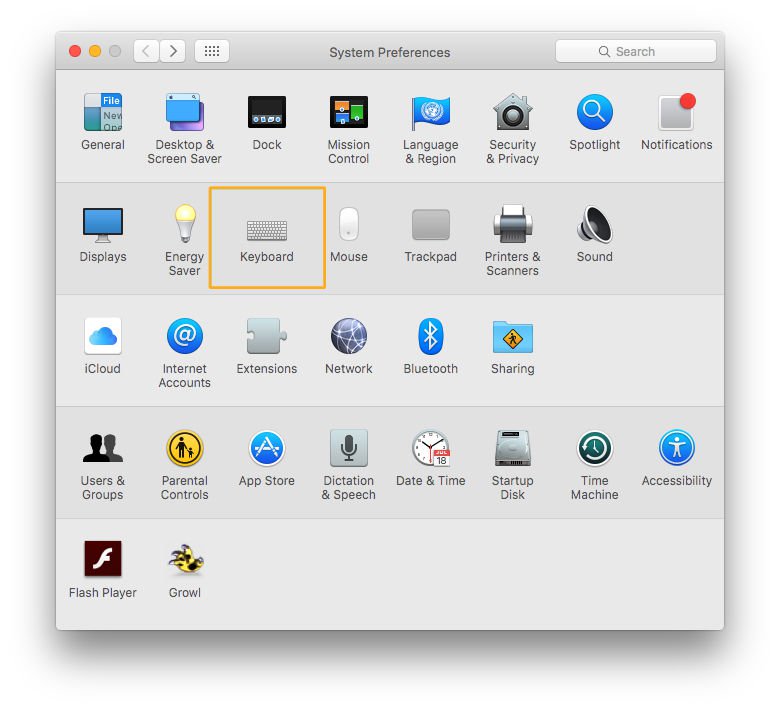
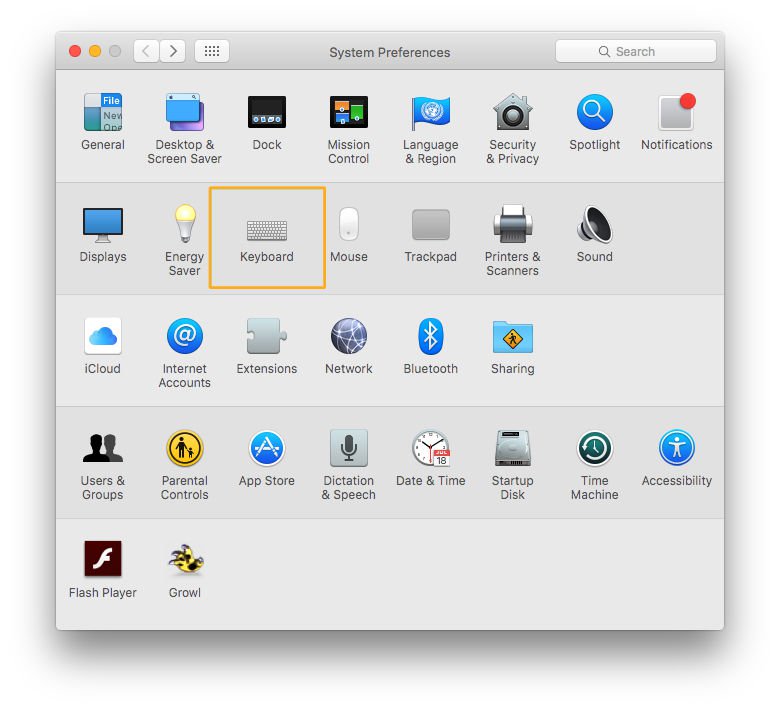
Jak używać klawiatury systemu Windows z komputerem Mac: skopiuj klawisze
Otwórz Preferencje systemowe na komputerze Mac. Kliknij przycisk Klawiatura (w drugim rzędzie opcji), a następnie Klucze modyfikacji … w prawym dolnym rogu okna. Upewnij się, że w górnym menu rozwijanym wybrano prawidłową klawiaturę.
Teraz wystarczy kliknąć menu Opcja klucz rozwijany i zmienić na Command. Następnie kliknij menu rozwijane Command Key i wybierz opcję Option. Kliknij przycisk OK.
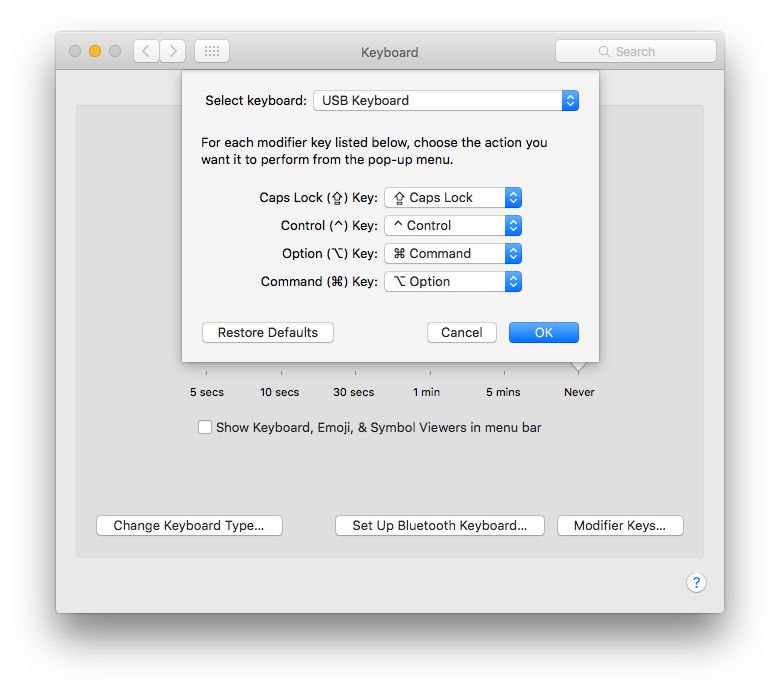
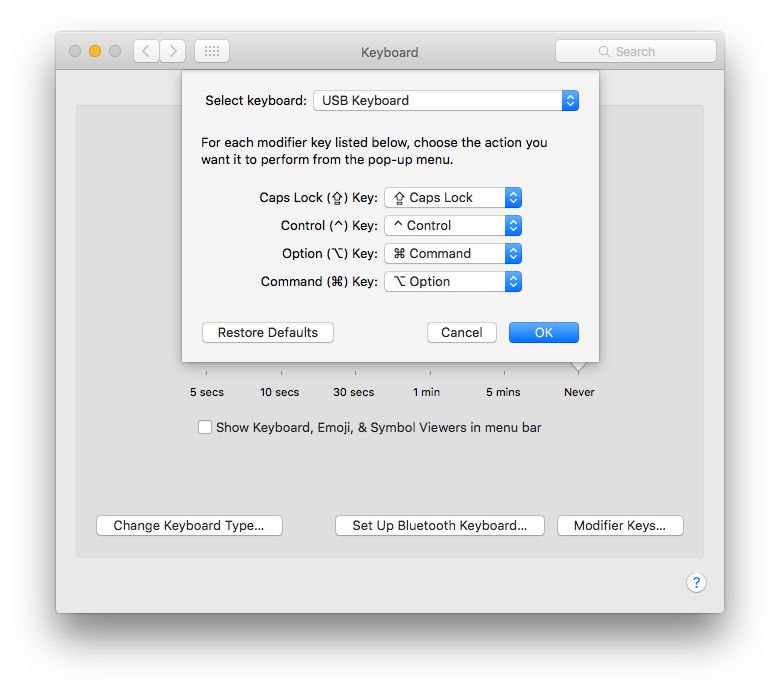
To wszystko! Zamknij system Prefs, przetestuj, jak działa, i kontynuuj swoje życie.





